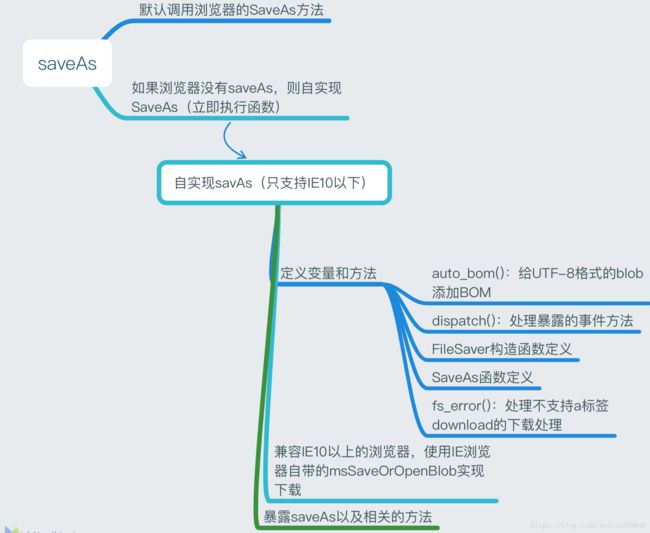前端JS/VUE如何生成文件--导出任意后缀的文件
有个需求是在前端由用户输入姓名+电话,然后生成一个Vcard,也就是.vcf格式文件,就是导入手机的通讯录中,这个做手机测试的都知道。其实不一定是.vcf格式的文件,其他的格式文件也可以,如.txt等。
首先Vcard格式是什么样的,这个hello.vcf内容:
BEGIN:VCARD
VERSION:3.0
N:张三
FN:张三
TEL;TYPE=CELL:13838380438
END:VCARD我们把这个内容写入文件就行,看起来很简单。但是要知道,除了IE(它特殊)能支持写文件,其他浏览器都不支持写文件。大家可以百度去看看为什么
但是我们知道excel由插件可以进行读写,就是其他文件就不行。多亏了泡泡鱼这个大神(人很厉害,也热情)给了一个思路,因为我们这个项目不涉及写入数据库,只是一次性的,生成vcard或其他文件即可,所以使用导出的思路,导出时可以更改文件名,特别时度娘有生成xxx.txt的例子。顺着这个思路我找到了FileSaver.js插件,借用这个插件我们就可以生成文件了,只需改下后缀即可!
后面我们只需考虑几个问题,
1.往文件写入内容,换行,空格,符号等内容---这个简单吧,就是js的换行符啊! \n
2.写完后保存文件名,指定路径等是否需要,还是默认即可;--因为我们的思想时导出文件,相当于下载功能,所以下载的路径时浏览器设置的路径。
其他的就是复制粘贴咯!
FileSaver代码实现逻内容阅读:https://blog.csdn.net/s1879046/article/details/81224783
简单介绍下FileSaver.js基本用法:
单独下载安装FileSaver.js教学:https://github.com/eligrey/FileSaver.js
插件安装方法来自:https://www.cnblogs.com/xinchenhui/p/9942399.html
安装:
npm install file-saver --save
或者(需下载FileSaver.js文件)
引用:
import FileSaver from 'file-saver'
下载:
FileSaver.saveAs('要下载的文件流','文件名');
使用方法无非这几步:
1.写内容(字符串、文本、图片、表格),默认是UTF-8
2.导出文件名.后缀
使用方法参考:https://www.cnblogs.com/kunmomo/p/12960848.html
例子:
VUE的写法:
1.先引用(引用方法大同小异):
//我是直接下载js文件的,没有用npm,习惯问题
import FileSaver from '../../build/js/FileSaver'有些这么引用(他应该是npm install方式下载的): import { saveAs } from 'file-saver';
也可以在代码中使用require():var FileSaver = require('file-saver');
2.然后直接写文本内容,几种写法都可以,具体file和Blob的使用区别请看:https://www.cnblogs.com/candy-xia/p/13176895.html
var file = new File(["欢迎访问 享有盛誉之名博客"], "文件导出测试.txt", {type: "text/plain;charset=utf-8"});
saveAs(file);或者
var file = new File(["欢迎访问 享有盛誉之名博客"], {type: "text/plain;charset=utf-8"});
saveAs(file, "文件导出测试.vcf");或者
var blob = new Blob(["欢迎访问 享有盛誉之名博客"], {type: "text/plain;charset=utf-8"});
saveAs(blob, "文件导出测试.txt");
JS的写法
1.先引用:
2.写法
//这个是在HTML文件里写的
全部看起来是不是更容易理解:
如同上面VUE写法一样,在JS文件里就一模一样了。
最后执行的时候就跟下载文件似的,就在浏览器中下载下来了,如果需要下载到指定位置,看下面。
其他的图片和表格的内容,略!最后展示我生成Vcard格式的写法:
var file = new File([
"BEGIN:VCARD"+"\n" +
"VERSION:3.0"+"\n" +
"N:" + "张三"+"\n" +
"FN:" + "张三"+"\n" +
"TEL;TYPE=CELL:" + "13838380438"+"\n"+
"END:VCARD"
], {type: "text/plain;charset=utf-8"});
FileSaver.saveAs(file, "hello.vcf");默认下载浏览器的路径:hello.vcf
另外:
除了FileSaver.js插件, 还有StreamSaver.js 插件(下载地址:https://github.com/jimmywarting/StreamSaver.js),但是要去配置https 配合service worker,暂不采用这种做法。